OneNote PDF-tiedostoon - OneNote PDF-tiedostoon helppoa (kääntänyt Google)
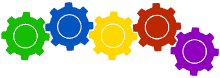
Käsitellään käynnissä, odota ...
Asiakirjan lataus
Kun tulet OneNote to PDF -sivulle, avaa tiedostojen valintaikkuna napsauttamalla dropzone-painiketta tai voit vetää ja pudottaa OneNote-asiakirjoja käsiteltäväksi.
Järjestä OneNote-asiakirjat
OneNote-tiedostot muunnetaan PDF-tiedostoiksi niiden lataamistapojen mukaan. Jos haluat jostain syystä muuttaa järjestystä, vedä ja pudota ne vain ja järjestä uusi järjestys haluamallasi tavalla. Kaikki OneNote-asiakirjat muunnetaan, joten sillä ei ole merkitystä.
Määritä
OneNote to PDF -muodossa ei ole määrityksiä. Kun lataat OneNote-asiakirjoja ja haluat aloittaa muuntamisen, napsauta vain "OneNote to PDF" -painiketta. Seuraavalla näytöllä näet, että käsittely on käynnissä, ja odota vain, kunnes et näe latausosaa.
Asiakirjan lataus
Kun OneNote-asiakirjat muunnetaan PDF-tiedostoiksi (OneNoteToPDF), näet luettelossa linkin lopulliseen PDF-tiedostoon. Jos sinulla oli useita OneNote-asiakirjoja kullekin niistä, näet erillisen latauslinkin. Napsauta vain linkkiä ja lataus alkaa.
Aloittaa uudelleen?
Jos haluat muuntaa OneNoten uudelleen PDF-muotoon, latausosassa käsittelyn päätyttyä näet painikkeen "Jälleen?", Napsauta sitä vain ja voit ladata uuden (t) asiakirjan muuntamista varten.
Kuinka turvallisia dokumenttini ovat?
PDFtodo on HTTPS-protokollan alainen, jota käytetään salaamaan välistä viestintää meidän ja palvelimiemme välillä. Kaikki muunnetut ja ladatut asiakirjat poistetaan tunnin kuluttua käsittelystä. PDFtodo ei koskaan avaa mitään asiakirjojasi.
OneNote PDF -rajoihin
Vain OneNote-PDF-muunnosta varten voidaan ladata vain OneNote-asiakirjoja. Maks. OneNote-asiakirjan koko on 100 Mt, ja latausmax on rajoitettu. 10 asiakirjaa käsiteltäväksi yhdellä kertaa.
PDFtodo ei tue täysin OneNote.Online-muotoa, joten voi tapahtua, että näet virheitä. OneNote 2003 ja OneNote 2007 eivät ole tuettuja.


 Deutsch
Deutsch
 Česky
Česky
 Magyar
Magyar
 Polski
Polski
 Română
Română
 Slovak
Slovak
 Srpski
Srpski
 Suomalainen
Suomalainen
